本文主要是介绍【FPGA】Quartus18.1打包封装网表文件(.qxp)详细教程,希望对大家解决编程问题提供一定的参考价值,需要的开发者们随着小编来一起学习吧!
当我们在做项目的过程中,编写的底层Verilog代码不想交给甲方时怎么办呢?此时可以将源代码打包封装成网表文件(.qxp)进行加密,并且在工程中进行调用。
Quartus II的.qxp文件为QuartusII Exported Partition,用于创建综合或者PAR之后的网表文件。
一、 .qxp文件打包封装步骤
- 在QuartusII的Project Navigator中选中欲创建qxp的module文件,右击,选择“Design Partition > Set as Design Partition”。
- 综合整个工程,想出PAR后的qxp就需要编译整个工程。
- 点击菜单“Process”,选择“Start > Start Partition Merge”,以创建完整的module网表。
- 点击菜单“Project”,选择“Export Design Partition”。
- 在弹出窗口中选择想要的层次和网表选项,即可导出.qxp文件。
二、示例
下面以按键控制LED灯的简单工程为例,展示网表文件封装的详细过程。
本工程用户代码模块分为三部分:
- key_filter.v:按键消抖模块代码
- keyLED.v:顶层设计文件
- led_control.v:LED灯控制模块
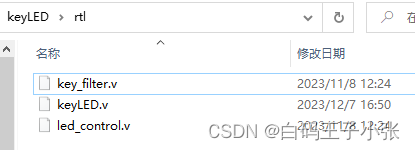
接下来将按键消抖模块key_filter.v封装为网表文件。
1、在QuartusII的Project Navigator中选中欲创建qxp的module文件,右击,选择“Design Partition > Set as Design Partition”。
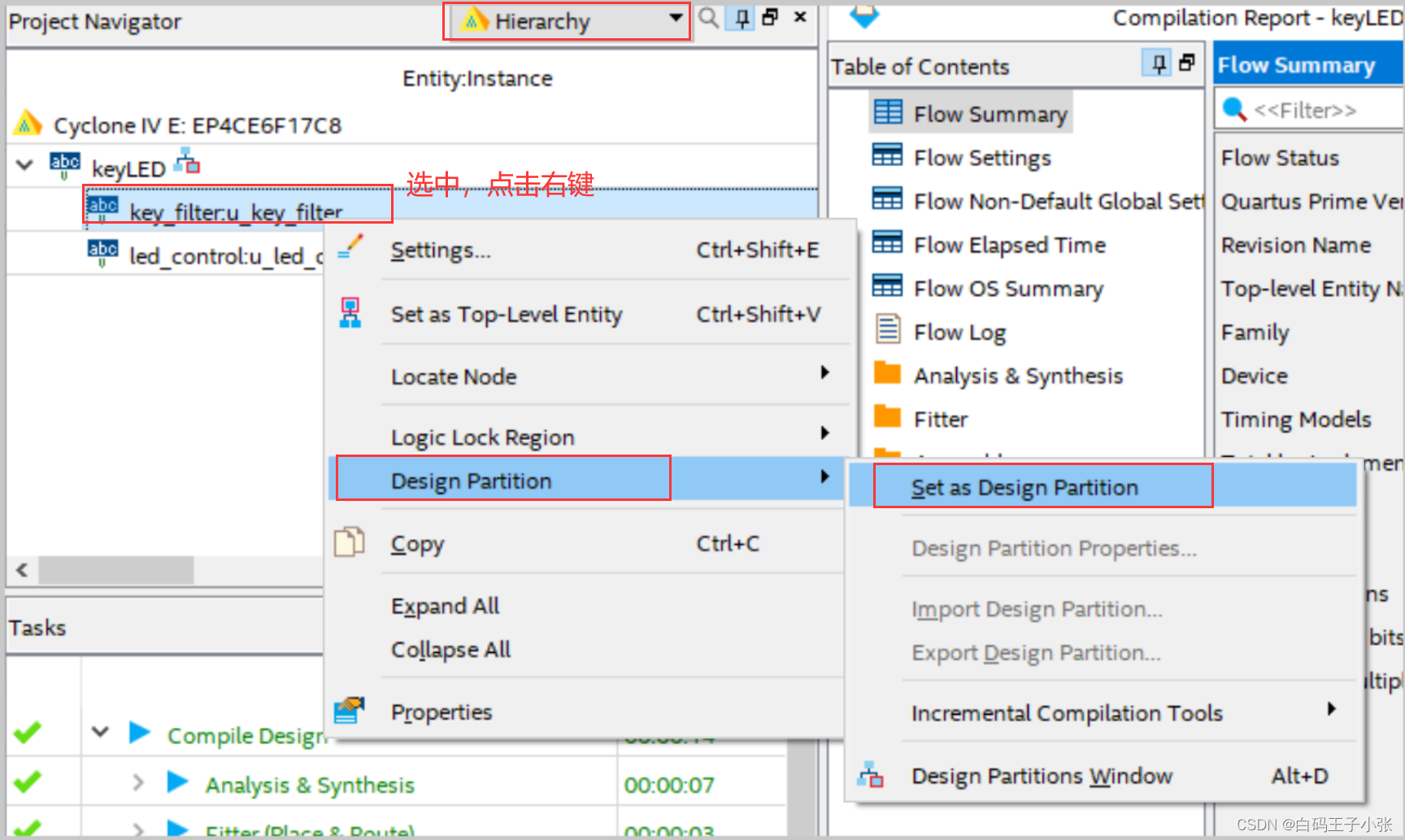
选择“Design Partition > Set as Design Partition”之后,该module文件右上角会有一个品字形图标,如下:
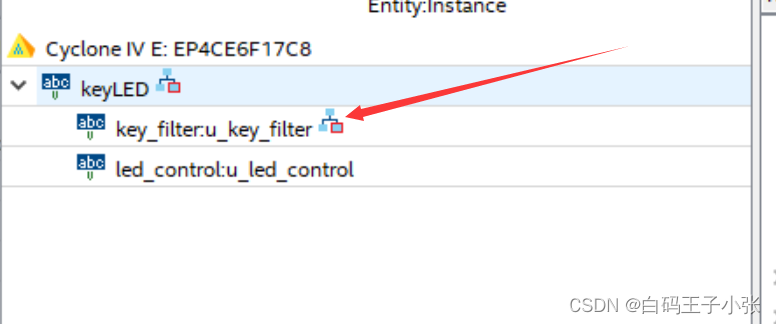
2、全编译整个工程
3、点击菜单“Processing”,选择“Start > Start Partition Merge”,以创建完整的module网表。
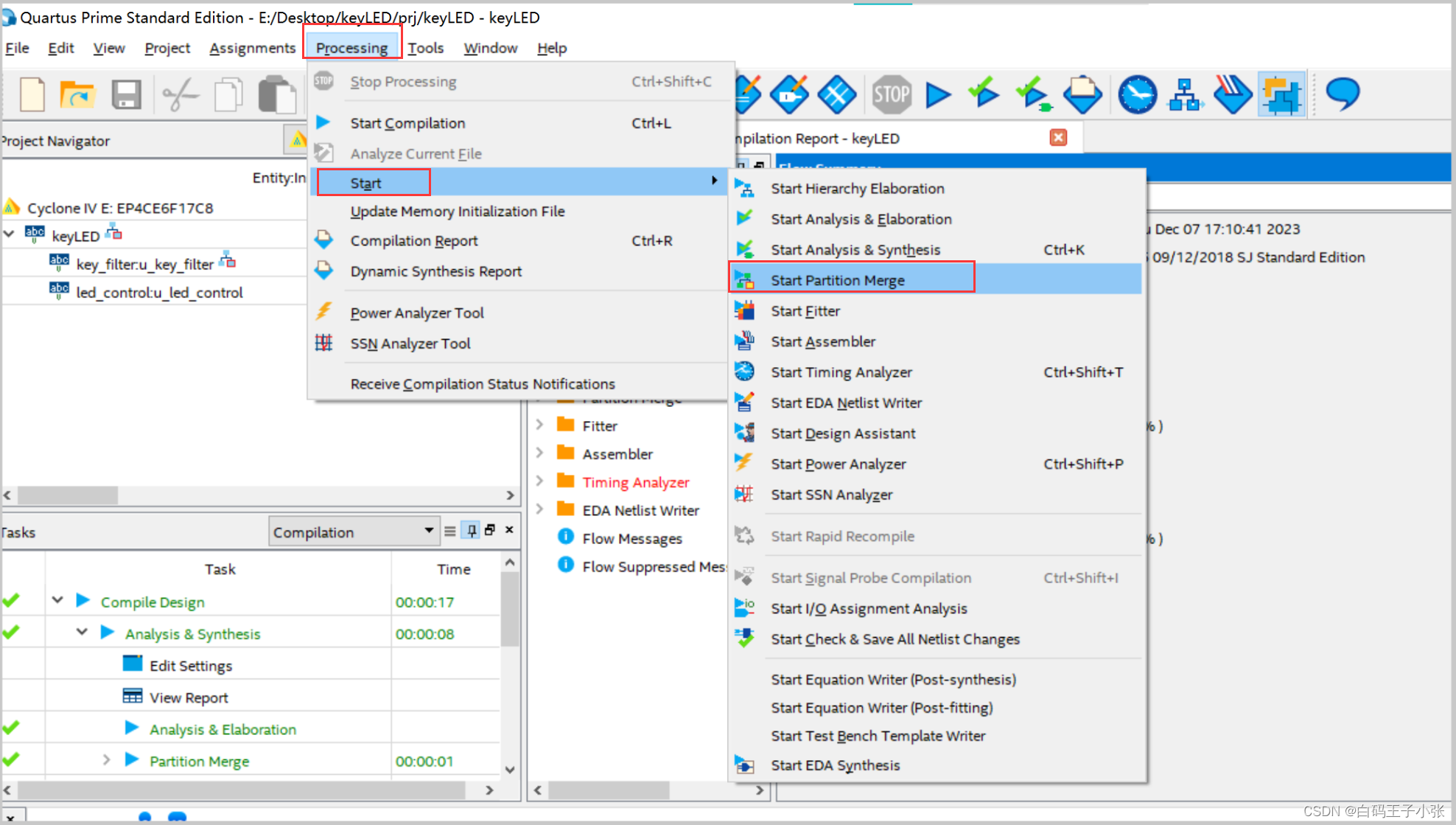
4、点击菜单“Project”,选择“Export Design Partition”。
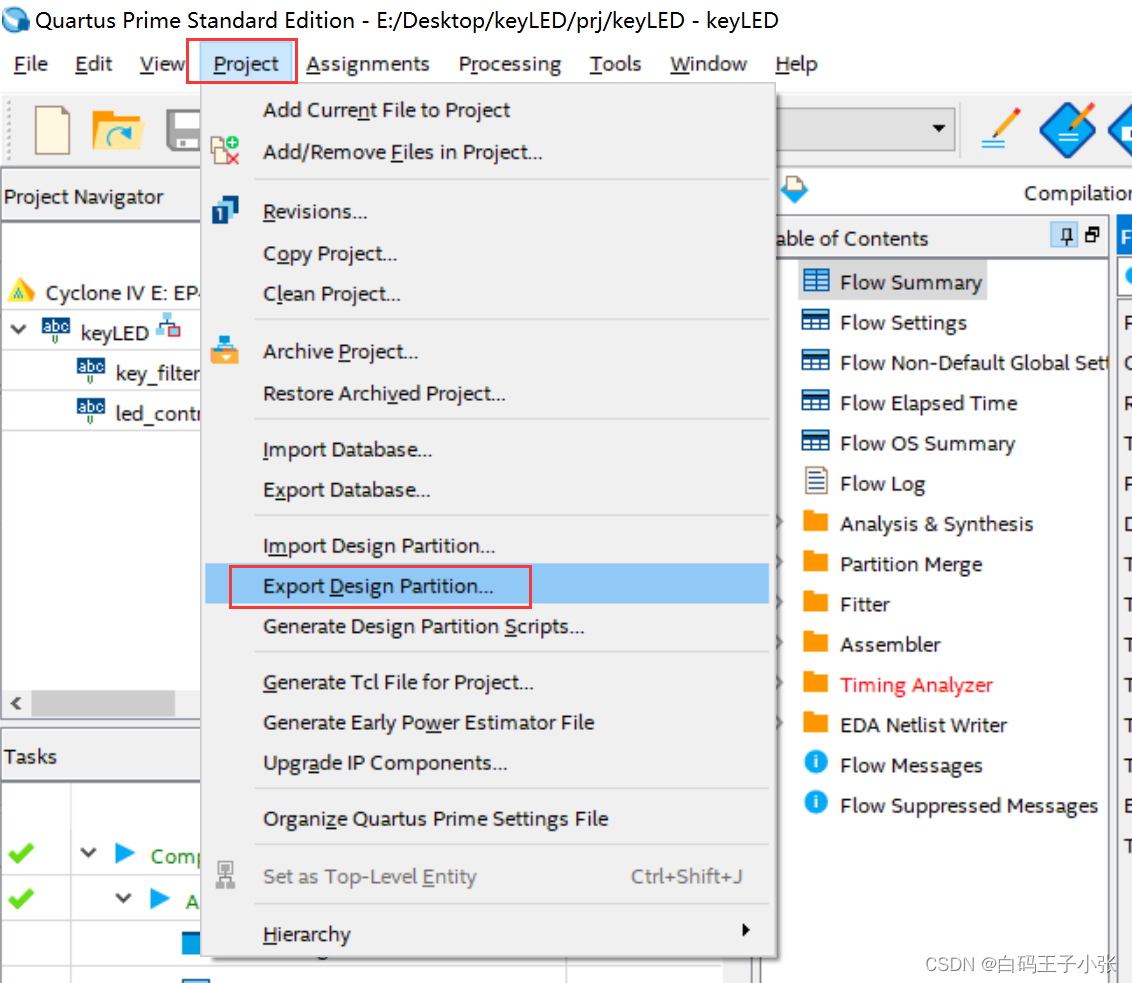
5、在弹出窗口中选择想要的层次和网表选项,即可导出.qxp文件。
首先下拉选择要导出的模块,然后修改导出的文件名,点击OK完成导出,如下:
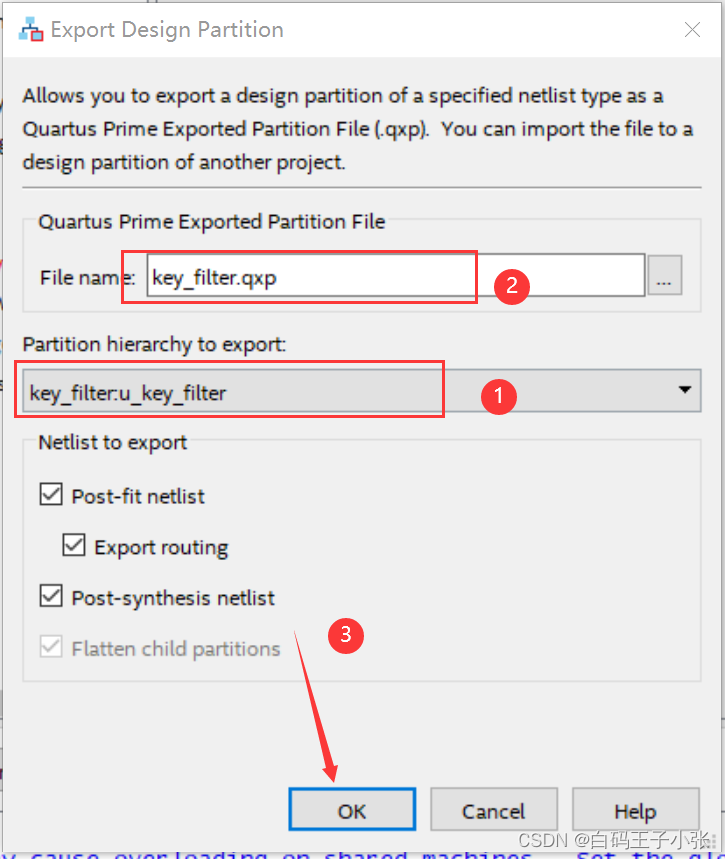
6、导出成功后,在工程目录下就会生成指定模块的一个.qxp文件,即网表文件
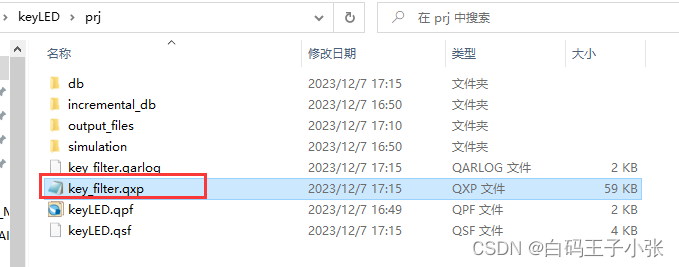
此时,将原本添加到此工程中的key_filter.v按键消抖模块删除,再将刚才封装好的.qxp网表文件添加进工程,实现网表文件导入。
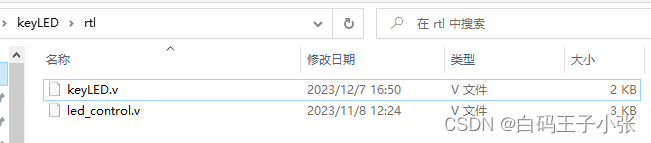
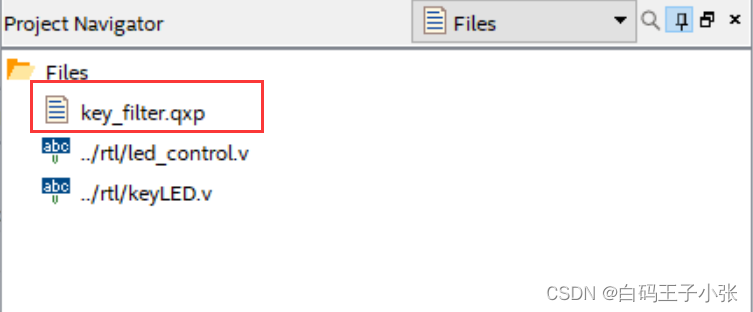
还有另外一种导入.qxp文件的方式,如下:
点击菜单“Project”,选择“Import Design Partition”。
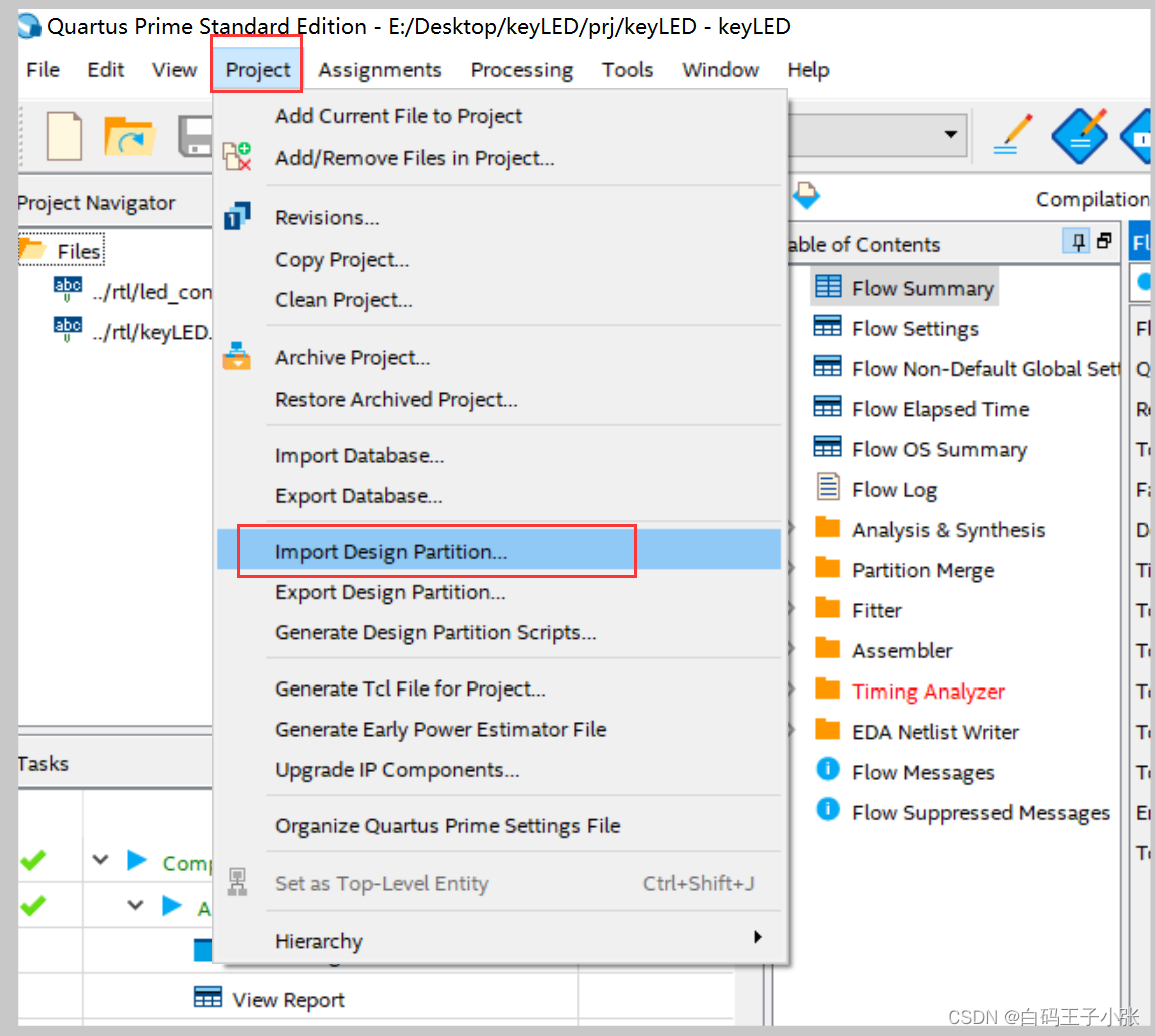
在弹出的窗口中选择要导入的Partition。
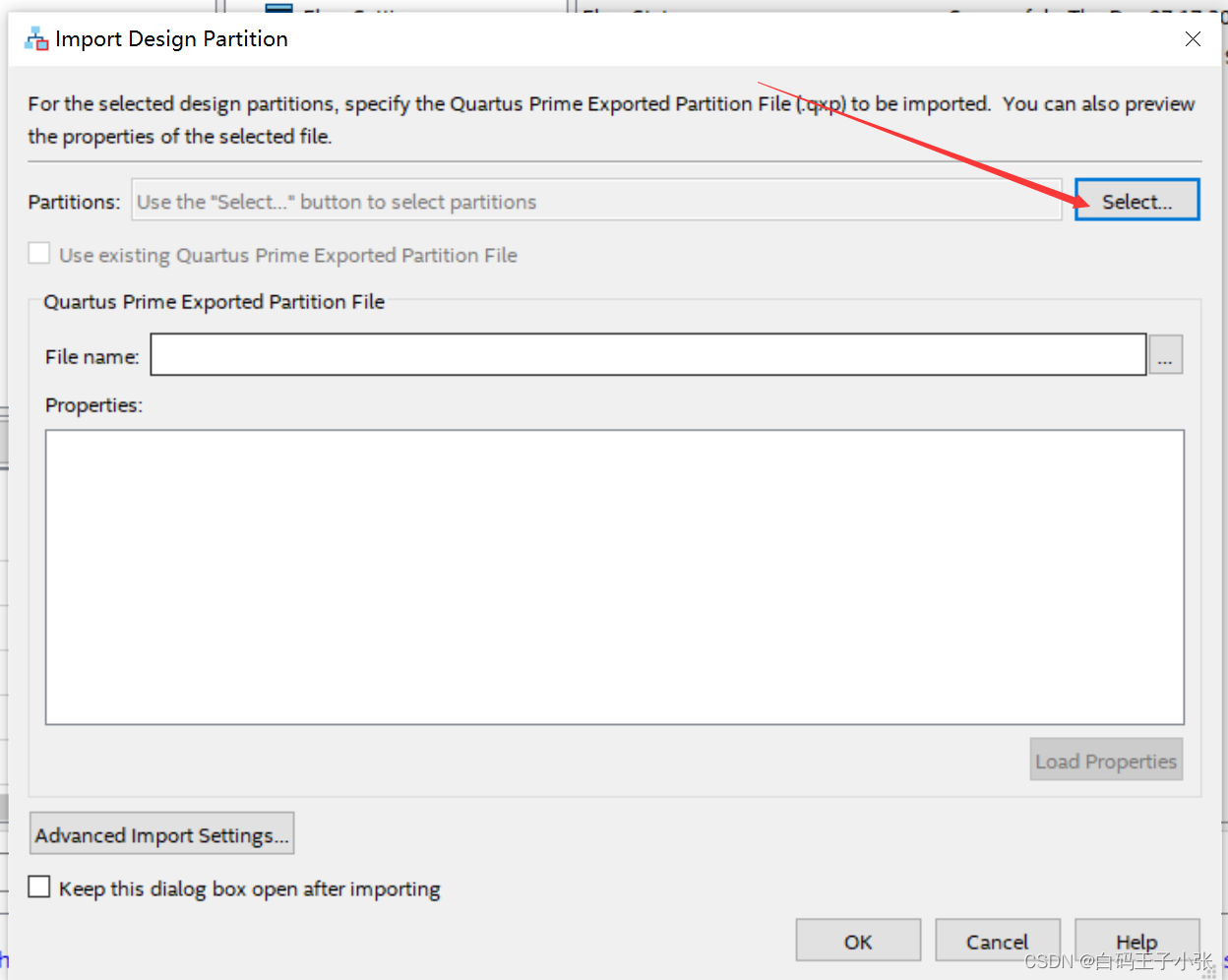
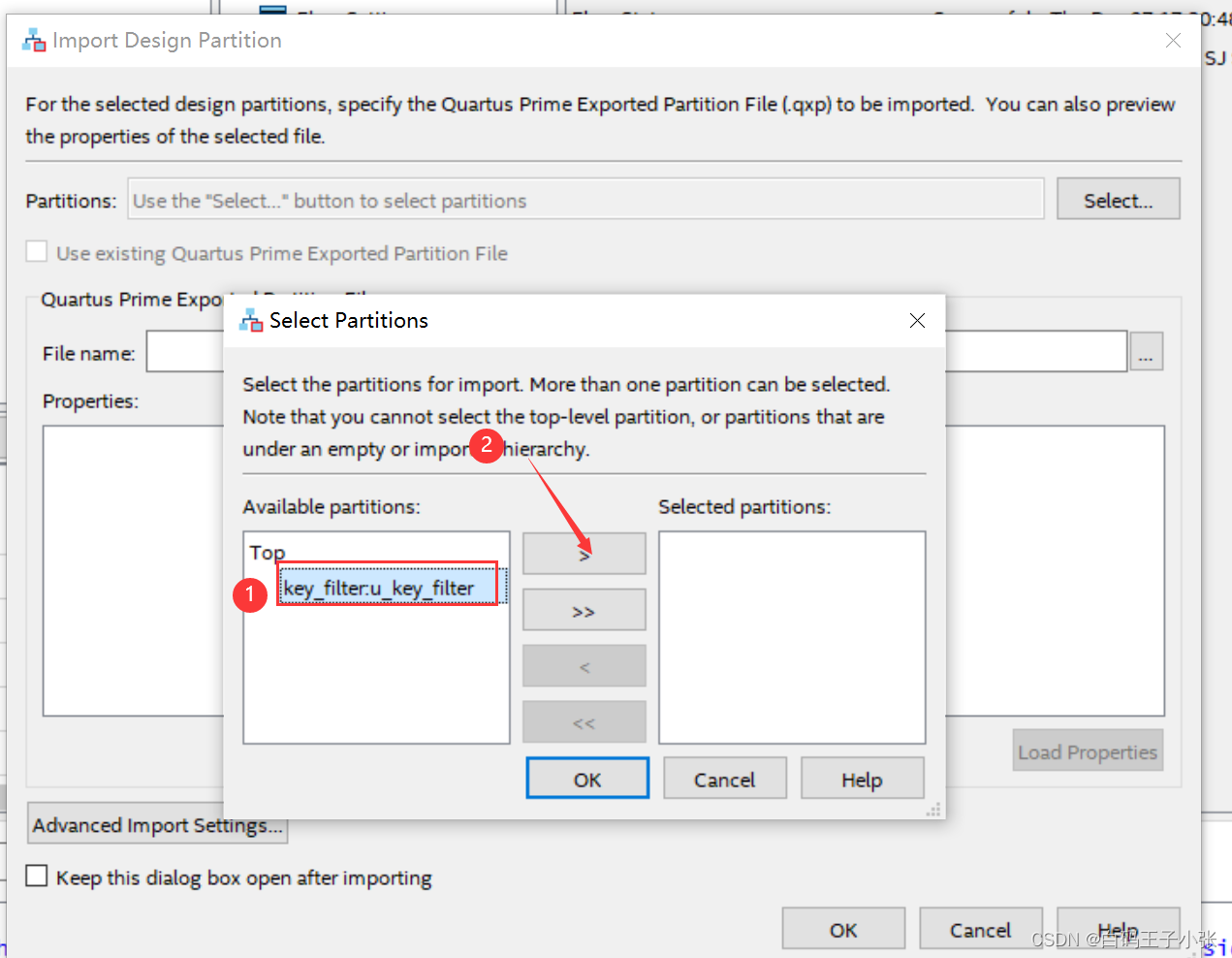
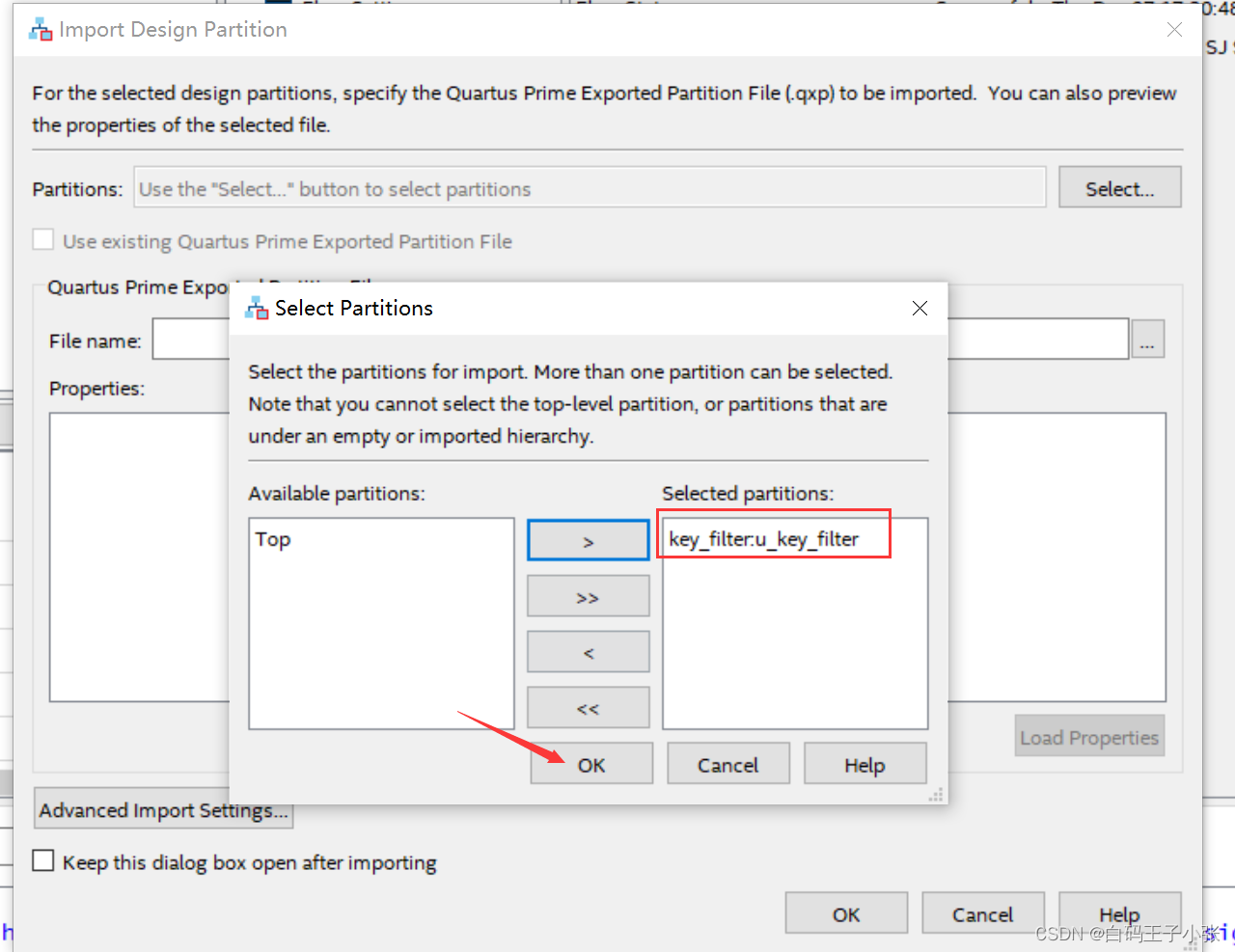
点击OK退出后以下会显示该网表文件的详细信息:
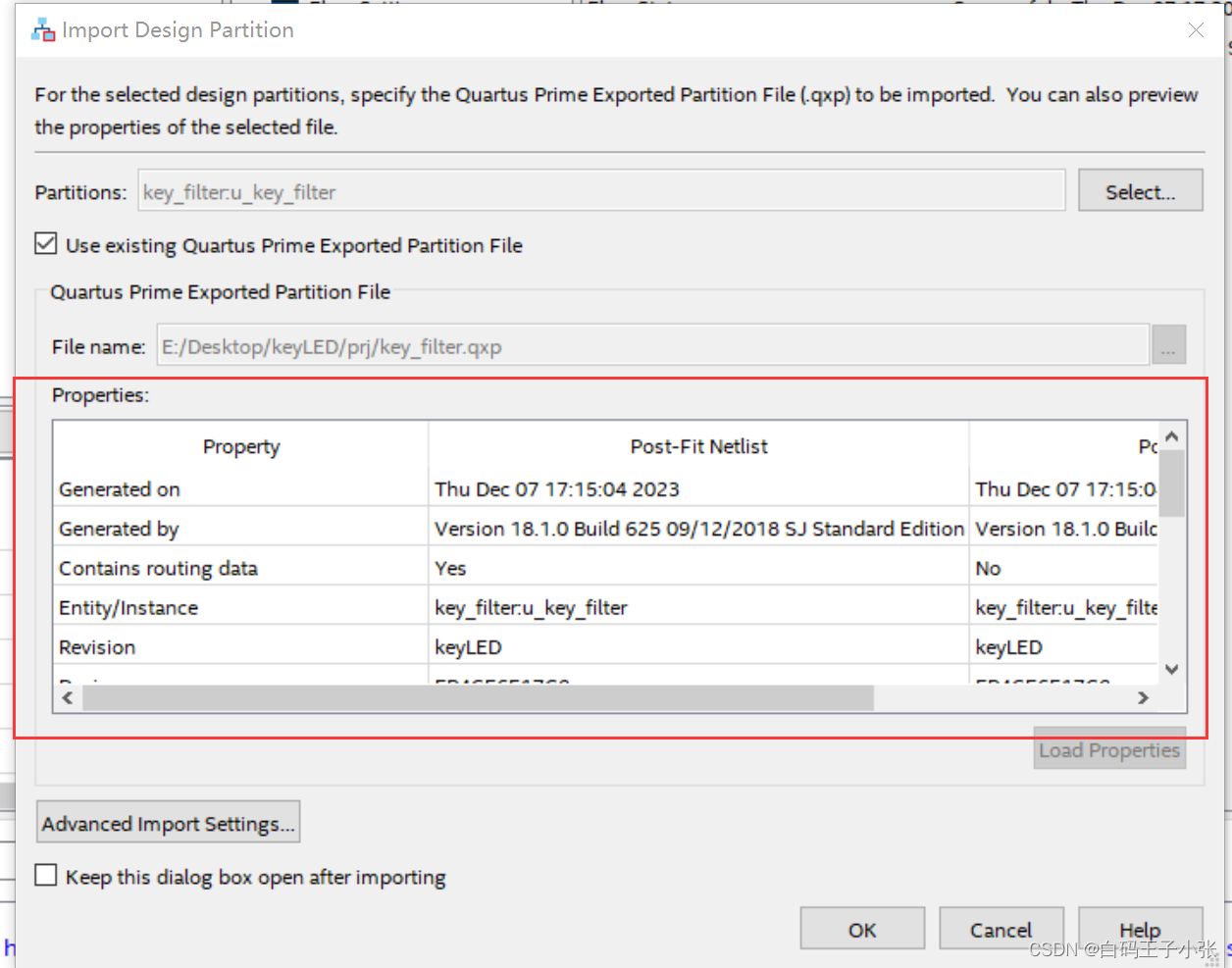
点击OK完成网表文件导入此工程,最后全编译Quartus工程,即可实现按键消抖模块的功能,此时本工程中以及删除掉了按键消抖功能的全部代码,只有按键消抖模块的网表文件。
以上就是网表文件封装的完整示例。
这篇关于【FPGA】Quartus18.1打包封装网表文件(.qxp)详细教程的文章就介绍到这儿,希望我们推荐的文章对编程师们有所帮助!





